Návštěva webových stránek přináší mnohem více, než stačí zadat název domény a stisknout klávesu Enter. V zákulisí jsou další vrstvy, které chrání vaše soukromí a zabezpečení při surfování online.
Internetové požadavky z prohlížečů neumí číst názvy domén. Místo toho rozumí pouze číselným IP adresám zaregistrovaným v těchto doménách. Domain Nmezi Server, nebo DNS, je místo, kde prohlížeče jdou získat správnou IP adresu spojenou s doménou.
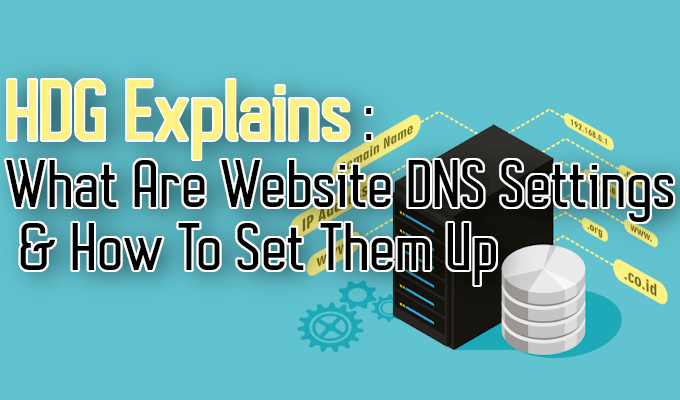
Nastavení konfigurace DNS vašeho webu umožňuje návštěvníkům přístup na váš web i po přesunutí webu na nového poskytovatele hostingu.
Co jsou nastavení konfigurace serveru DNS a jak je nastavit

Pro většinu lidí jsou názvy domén mnohem zapamatovatelnější než sekvence čísel. U serverů a počítačů na internetu platí opak. Server DNS zpracovává překlad tak, aby byly obě strany šťastné.
Vaše domácí síť se obvykle spoléhá na server DNS dodaný poskytovatelem internetových služeb pro vaši IP adresu svého internetového routeru. Ve skutečnosti můžete změnit nastavení IP routeru tak, aby si servery DNS přepínaly z automatických (definovaných poskytovatelem internetových služeb) na něco jako je DNS od společnosti Google 8.8.8.8 a 8.8.4.4.

Nastavení DNS webových stránek se trochu liší. Nastavení konfigurace DNS webových stránek je důležité pro vlastníky webových stránek. Kdykoli se rozhodnete změnit hostitele webu, měníte fyzický server, na kterém je web umístěn. To také znamená, že měníte adresy IP.
In_content_1 vše: [300x250] / dfp: [640x360]->Úpravou nastavení konfigurace DNS tak, aby lidé, kteří hledají název vaší domény, vždy nasměrovali na správnou IP adresu, bude web fungovat a bude fungovat i při přechodu na nový hosting.
Věc většina majitelů webových stránek musí pochopit, že pokud jsou nastavení DNS zadána nesprávně, může být celý web na dlouhou dobu zbořen.
Mějte na paměti, že změny DNS nejsou okamžité, takže pokud provedete chybou, je pravděpodobné, že nikdo nebude mít přístup k webu, dokud nebude vaše replikace replikována na všech serverech DNS na internetu. I po opravě chyby může trvat až 72 hodin, než se korekce projeví.
Prevence chyb konfigurace DNS

Chcete-li zabránit chybám v první řadě, ujistěte se, že máte základní znalosti o tom, co A, CNAME, NS,
Tento druh věcí je vhodný, když spouštíte více služeb z jedné IP adresy. Záznamy CNAME fungují pouze pro subdomény a musí vždy ukazovat na jinou doménu nebo subdoménu a nikdy přímo na IP adresu.

Záznamy NS jsou ukládány do

Konfigurace nastavení konfigurace DNS
Pro tento tutoriál použijeme Hostinger jako náš webový hostitel. Přihlaste se ke svému účtu a přejděte na Doménya poté na kartu Zóna DNS.

Zde najdete všechny své Záznamy DNS.




Chcete-li některý z těchto záznamů upravit, klikněte na tlačítko Přidat nové +umístěné v pravé dolní části kteréhokoli z nich.
Je to opravdu tak jednoduché. Abyste lépe porozuměli tomu, na co se díváte a jak je upravovat, použijte záznam A.
@v záznamu A je název vaší domény a Body toje IP adresa. Pokud tuto změnu změníte, přesměrujete veškerý provoz směřující na název vaší domény na zadanou adresu IP. Při přechodu na nového hostitele správy webových stránek, například z WordPress na SquareSpace, byste museli změnit Body nazáznamu @pomocí IP adresy poskytnuté SquareSpace. .

Když zadáte název hostitele, lze to provést jedním ze dvou způsobů:
Úplný název hostitele následovaný tečkou - full.hostname.com nebo úplná subdoména.
Řekněme, že chcete přesměrovat svou doménu WordPress tak, aby ukazovala na doménový server Hostinger. Existují dva způsoby, jak to udělat. Prvním a nejjednodušším způsobem je změna jmenných serverů u registrátora doménových jmen.
Důvodem, proč je tato metoda doporučena, je, že vaše zóna DNS se automaticky nakonfiguruje tak, aby odpovídala IP adrese hostitele. Tímto způsobem budete také moci přenést kontrolu nad nastavením své domény na Hostinger hPanel.

Tato metoda může trvat až 24 hodin, než se DNS plně rozšíří. Druhý způsob je mnohem techničtější, protože budete muset nasměrovat název domény pomocí záznamu A.
Budete muset změnit IP adresu připojenou k záznamům DNS. Tím bude vaše doména udržována v registrátoru. Pokud víte, že IP adresa zůstane statická, tento proces není nutný.
Upravte IP adresy záznamu A a nasměrujte název vaší domény na Hostinger. Ve většině případů to bude vyžadovat dva záznamy A pro doménu - jeden s www subdoménou a jeden bez.
Příkladem by bylo, kdybyste měli doménu s názvem ilovecoffee.com a chtěli byste ji ukázat na 212.1.212.65 jako svou IP adresu, musíte vytvořit záznamy záznamu, které vypadají takto:

Může to vypadat jinak než u vašeho registrátora. Stačí vyplnit podobné hodnoty, jaké jsou na obrázku. Pole budou následující - Jméno / Host, TTL a Body k / Záznam.
Průměrný Time To Lhodnota ive (TTL) je 86400 sekund, což je 24 hodin. Pokud jde o to, co byste měli nastavit jako, podívejte se na další záznamy. V tomto případě naše nastavení DNS zobrazí 14400, což jsou 4 hodiny. V rozbalovací nabídce Hostinger neexistují 4 hodiny, proto se doporučuje jít s průměrem.
Po dokončení tohoto kroku můžete přejít k změně záznamu MX pro e-mail. Tento krok je samozřejmě vyžadován, pouze pokud aktuálně používáte e-mailový server nabízený hostitelem.
Tento proces je jednoduchý.

Jediným odlišným polem od záznamu A je priorita. Toto pole určuje prioritu každého serveru, který máte. Nejnižší číslo představuje nejvyšší prioritu. Pokud máte pouze jeden server, je nejlepší do pole priority umístit číslo mezi 0 a 5.
Další pomoc a pokyny ohledně nastavení konfigurace DNS kontaktujte svého hostitele. Mnoho věcí, včetně přístupu k konfiguracím DNS, se může lišit v závislosti na poskytovateli hostitele. Vyhněte se zásadním změnám bez pomoci.
Jakmile se dostanete na kloub věcí, může být provádění změn nastavení konfigurace DNS jednoduchý a bezbolestný proces.